Dragă Vizitator, permiteți-mi să încep prin a vă oferi Înregistrați-vă sau conectați-vă cu numele dvs.
Este nevoie doar de un minut. și puteți profita de multe dintre caracteristicile suplimentare ale site-ului nostru.
Deci, în primul rând, am deschis o imagine în Photoshop, pe care am desenat-o în premieră în OpenCanvas.
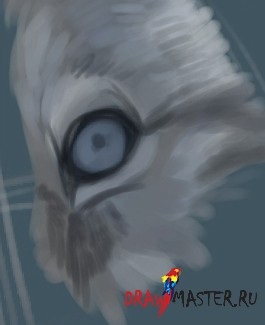
Partea de culori (inclusiv ochiul) este trasă pe un singur strat, pe fondul verde pe cealaltă.
Bărbații sunt desenate cu puțin mai multe detalii pentru a delimita cu mai multă precizie locurile în care umbrele și lumina ar trebui să cadă și deja am desenat mai multe grinzi de lână.
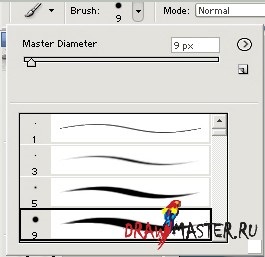
Perii pe care le voi folosi. Opacitatea este setată la aproximativ 60%
1. Pe straturi separate, cu ajutorul unei pleoape vopsite și a unei părți interne a ochiului
Apoi am adăugat câteva umbre cu o culoare albastru închis pe același strat cu culoarea ochiului.
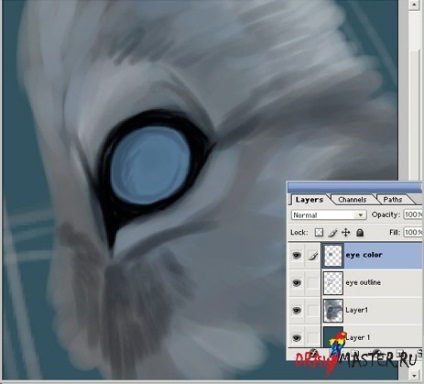
Creați diferite straturi pentru culoarea ochilor și pentru cursa
2. Apoi, luați instrumentul "Smudge" și amestecați culorile
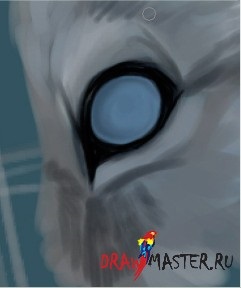
3. Folosesc adesea instrumentul Burn. Cu ajutorul ei puteți face mai multă umbre, împărțind ochiul în părți mici și, așa cum a fost, dându-i forma unei stele.
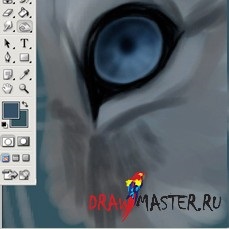
4. Faceți același lucru cu instrumentul Dodge.
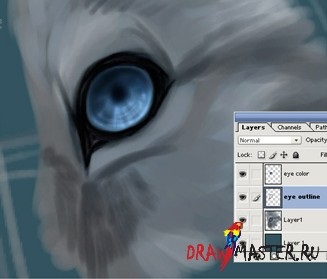
Notă:
«Blackout» (Burn Tool). setați valoarea de opacitate a semitonului la 50% (desigur, puteți mai mult sau mai puțin, în funcție de dorința dvs.)
"Instrument Dodge". de asemenea 50% (mai mult sau mai puțin)
De asemenea, puteți începe să adăugați o neclaritate la pleoape
5. Crearea din nou a unui strat separat pentru a adăuga strălucirea ochiului și culoarea neagră din partea superioară a ochiului (adăugați puțin negru și amestecați-l până devine așa cum ați intenționat)
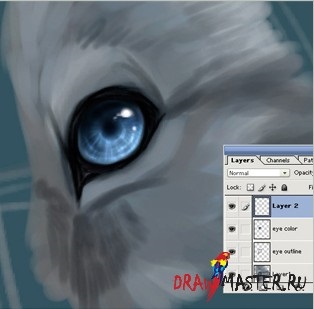
Întoarceți-vă la stratul cu culoarea ochiului și utilizați din nou instrumentele pentru a întuneca și luminia până când atingeți rezultatul dorit
Una dintre problemele principale legate de pictura în Photoshop este aceea de a face ca ochiul să arate ca un întreg cu capul, astfel încât acesta să se potrivească și nu pare a fi lipit acolo.
Întotdeauna fac straturi separate cu blană și blană în jurul ochilor. Este necesar ca aceste două straturi să fuzioneze ca și cum ar fi unul cu celălalt. Ulterior, cel mai probabil le combin doar cu stratul ochiului, dar pentru moment, să fie separate
1. Am câteva perii de blană pe care le-am făcut. De obicei am setat opacitatea la 60%. 80% fac pensula prea tare
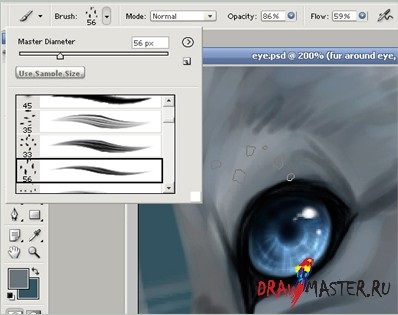
2. Apoi creați un strat nou pentru blana din jurul ochilor și umpleți umbrele cu o culoare mai închisă.
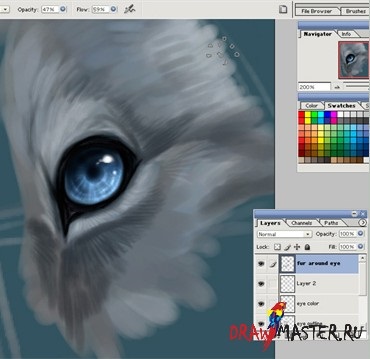
3. În continuare - am desenat aproape toată blana în jurul ochilor, folosind diferite culori
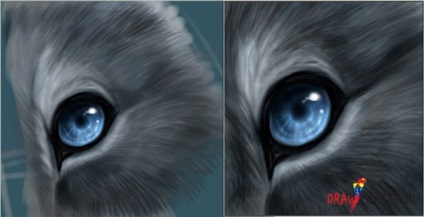
Odată ce ați terminat cu blana, puteți să o lăsați și să împodobiți ușor imaginea.
De exemplu, așa

Culorile sunt un pic mai dulce, deoarece această imagine a fost salvată ca un fișier jpg, iar restul imaginilor sunt capturi de ecran.
Versiunea [b] OpenCanvas (foarte rapid) [/ b]
1. Deci, avem desenul nostru
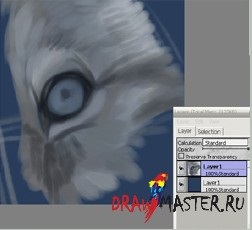
capul pe un singur strat (este mai ușor pentru mine să amestec obiecte în OpenCanvas atunci când sunt pe același strat)
fundal pe de altă parte
2. Mai întâi întunecăm pleoapele, apoi începem să coloreze umbrele și elevul. De asemenea, îmi place să privesc ochii.
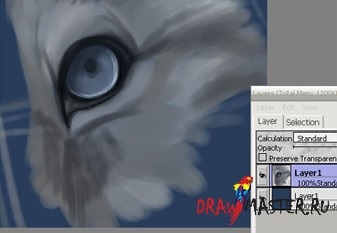
3. Împărțiți ochiul în segmente mici și umpleți-l cu culori întunecate și luminoase. Adăugați o strălucire în ochi

4. În mod normal, întotdeauna deschid un desen în Photoshop și folosesc instrumentul Burn / Dodge pentru a-mi face ochii mai luminoși. Nu-mi place să folosesc aceste instrumente în OpenCanvas
dar este mai ușor să tragi blană în jurul ochiului în OpenCanvas. pentru că îl puteți desena pe același strat și se potrivește frumos în restul imaginii. Doar păzește-te că nu pictezi ceva important.

Asta e tot! Ochiul este gata